
安装破解教程
1、首先鼠标双击右键下载并解压软件压缩包,之后双击mp3tagv290setup.exe运行,如图所示,进入软件安装向导,点击下一步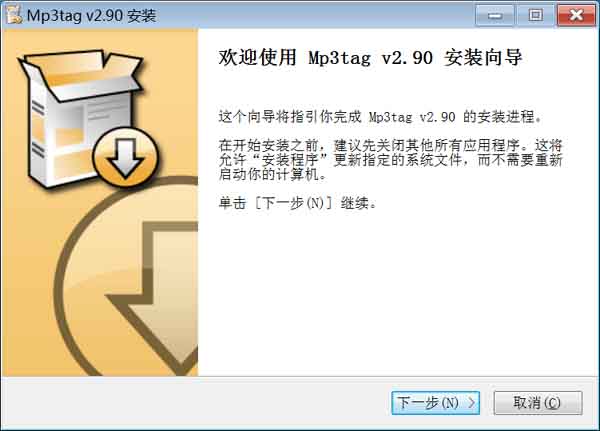
2、然后阅读软件安装许可协议,并勾选点击我接受按钮
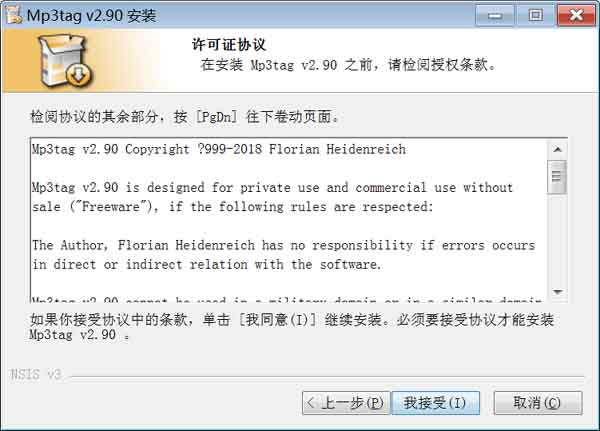
3、选择软件安装方式,标准安装(为此计算机的所有用户安装MpStag),便携式安装(只为你安装lMp3tag,所有的配置数据都是存储在应用程序文件夹中,没有任何信息写入注册表),并点击下一步
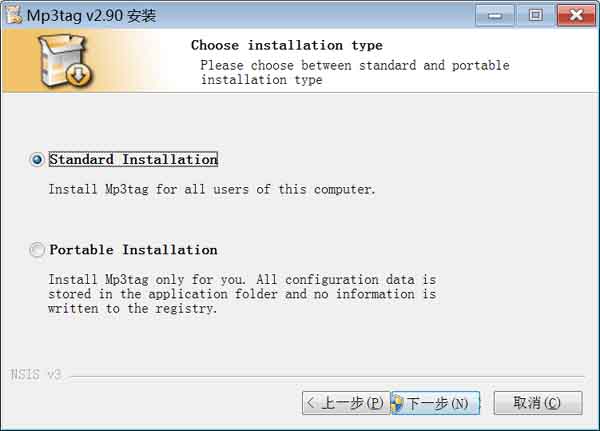
4、然后选择软件组件进行安装,勾选软件所需,并点击下一步即可
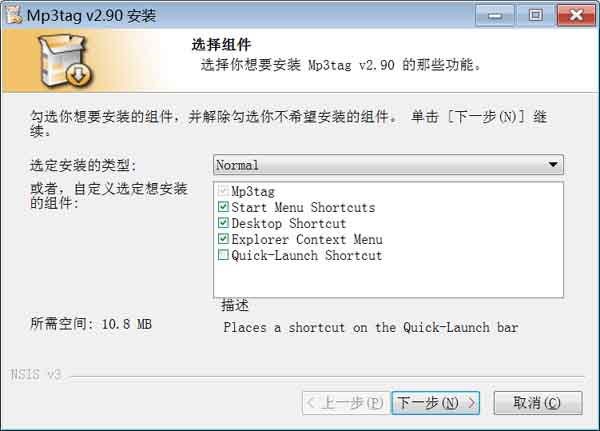
5、点击浏览并选择软件安装路径C:\Program Files (x86)\Mp3tag,修改点击浏览按钮,并点击下一步
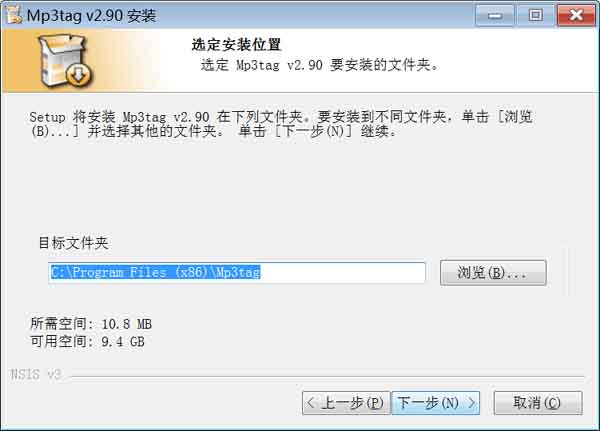
6、之后开始软件安装,并点击安装按钮
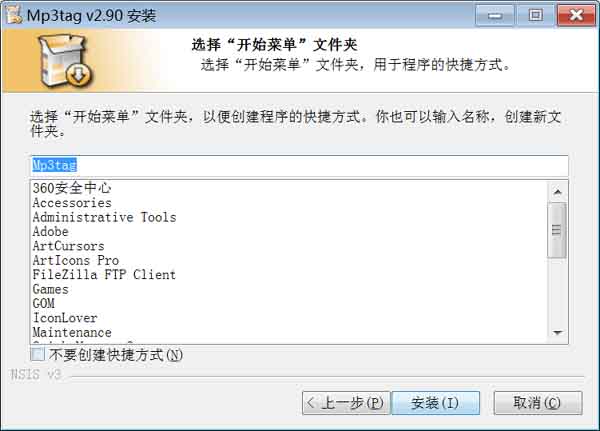
7、之后加载软件,安装完成,退出软件
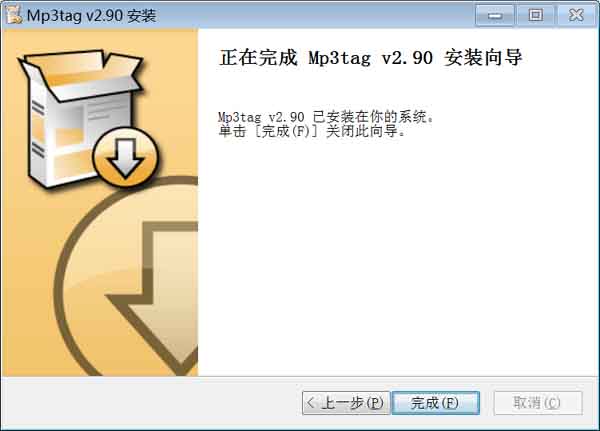
8、然后运行软件,如图所示,依次选择Tools-Options-Language”选择简体中文,点击ok,即可
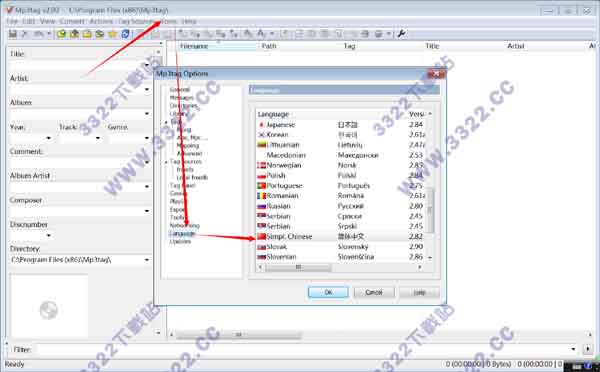
9、最后设置完成后重启软件,如图所示

功能介绍
1.一次对对多个文件写入 ID3v1.1、 ID3v2、APEv2等标签。2.自动创建列表。
3.支持扫描子文件夹
4.删除多个文件的部分或者这个标签内容。
5.给予标签信息重命名文件。
6.从文件名导入标签
7.格式化标签和文件名
8.用标签和文件名替换字符
9.输出标签信息为用户定义的格式
10.从在线数据库导入标签信息
11.从本地数据库导入标签信息
软件特点
1、同时在多个文件中的编写和修改批处理 ID3v1.1,ID3v2.3,ID3v2.4,itunes的MP4,WMA,Vorbis注释和APEv2标签2、支持专辑封面 下载并添加专辑封面文件
3、进口从亚马逊的FreeDB,MusicBrainz,discogs, 保存的打字和进口标签如亚马逊,discogs,的FreeDB,MusicBrainz,和更多的在线数据库
4、替换字符或单词 替换字符串标签和文件名(支持正则表达式)
5、改变格式的文件名称和标记在一个统一的计划
6、自动创建播放列表 时,你自动创建和管理你的播放列表编辑标签
7、重命名使用的标签 留在标签上或导入信息的文件名重命名文件
8、导出为HTML,RTF,CSV ,创造有吸引力的概述您的音乐库与自定义模板
9、完整的Unicode支持 ,在世界所有语言的编辑标签和文件
10、分享一个多种其他功能,如一个批量导出的嵌入专辑封面,多支持iTunes的标签如媒体类型或标签的电视节目,包括结合几个动作
使用说明
1、打开你MP3文件所在的文件目录步骤:菜单中“文件” – “改变目录”,此时会出现文件目录选择,选择上你MP3所在的目录。
技巧:可以采用“更改目录”菜单,则下一次启动的时候,就自动打开你更改过的目录。
2、选择要更改的文件。
步骤:打开目录后,在右面的列表中会出现MP3文件,选择你要更改的MP3音乐,右键点击就可以。
技巧:可以按住CTRL键进行多个选择、或按住SHIFT键进行一排进择。
3、移除标签
步骤:菜单中“文件” – “移除标签”,则把你所选择的MP3的标签清除。
上述的几个命令,在工具栏上都有,懒得贴出来,大家自己找。想要标签的朋友,可以选择MP3文件,然后进行编辑后保存。也可以 批量修改,依照正则表达式规格,命令在“转换” – “文件名到标签”。
下载体验
